|
Bestand - Bestanden samenvoegen |
|
Na activeren van het menu-item 'Bestand → Bestanden samenvoegen' wordt het dialoogvenster 'Bestanden samenvoegen' geopend.
Als slechts één bestand is gemarkeerd en dit de extensie '.split' of '".0001' heeft, kan via de aanroep hiervan het oorspronkelijke bestand weer worden gevormd. Via het menu-item 'Bestand → Splitsen' kunnen bestanden worden gesplitst. De op deze manier gesplitste bestanden kunnen via 'Bestand → Bestanden samenvoegen' weer tot het oorsponkelijke bestand worden samengevoegd.
Als een deelbestand niet in het pad van het aangeroepen '.split'- of '.0001'-bestand staat, verschijnt een melding.

Aansluitend moet in het dialoogvenster 'Bestanden samenvoegen' in de TAB 'Bewerking' met de Knop  het afwijkende pad worden ingevoerd.
het afwijkende pad worden ingevoerd.
Het dialoogvenster 'Bestanden samenvoegen' bevat de TABs
de aanwijzingsregel
en de knoppen
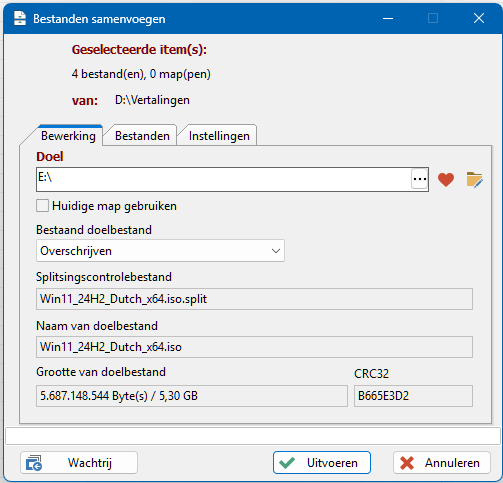
Geselecteerde bestand(en)
Hier staat het aantal bestanden dat weer tot het oorspronkelijke bestand moet worden samengevoegd.
van
Onder 'van' staat de map van het ('.split' of '.bat') bestand van waaruit 'Bestanden samenvoegen' is aangeroepen.
Doel
- Invoerveld 'Doel'
In het invoerveld 'Doel' staat standaard de inactieve map. - Optie 'Huidige map gebruiken'
Als deze optie is aangevinkt, wordt de map in het invoerveld door de actieve map overschreven. Daardoor zijn bron- en doelmap identiek.
Door opnieuw klikken op de optie wordt het vinkje weer verwijderd en de standaard veldinhoudt weer teruggzet. - Knop
 'Favorietenmap'
'Favorietenmap'
Na activeren van de knop verschijnt een keuzelijst met de favoriete mappen. Na klikken op een map in de keuzelijst wordt de map in het invoerveld door de geselecteerde favoriete map overschreven.
verschijnt een keuzelijst met de favoriete mappen. Na klikken op een map in de keuzelijst wordt de map in het invoerveld door de geselecteerde favoriete map overschreven. - Knop
 'Bladeren naar map'
'Bladeren naar map'
DNa activeren van de knop of de toets 'F4' verschijnt het standaard dialoogvenster 'Bladeren naar map'. Na markeren van een map en de bevestiging met 'OK' wordt de map in het invoerveld door de geselecteerde map overschreven.
of de toets 'F4' verschijnt het standaard dialoogvenster 'Bladeren naar map'. Na markeren van een map en de bevestiging met 'OK' wordt de map in het invoerveld door de geselecteerde map overschreven. - Knop
 'Bronpaden voor deelbestanden definiëren'
'Bronpaden voor deelbestanden definiëren'
Als deelbestanden via 'Bestand → Splitsen' naar verschillende mappen zijn opgeslagen, moet hier voor elk deelbestand dat niet in het 'van'-pad staat, het pad worden opgegeven. Na activeren van de knop verschijnt een dialoogvenster waarin voor elk deelbestand kan worden gedefinieerder in welk (van het 'van'-pad afwijkende) pad het kan worden gevonden. In het invoerveld pad kan het pad voor het gemarkeerde deelbestand worden ingevoerd, of via de knop
verschijnt een dialoogvenster waarin voor elk deelbestand kan worden gedefinieerder in welk (van het 'van'-pad afwijkende) pad het kan worden gevonden. In het invoerveld pad kan het pad voor het gemarkeerde deelbestand worden ingevoerd, of via de knop  of de toets 'F4' in het dialoogvenster 'Bladeren naar map' worden geselecteerd.
of de toets 'F4' in het dialoogvenster 'Bladeren naar map' worden geselecteerd.
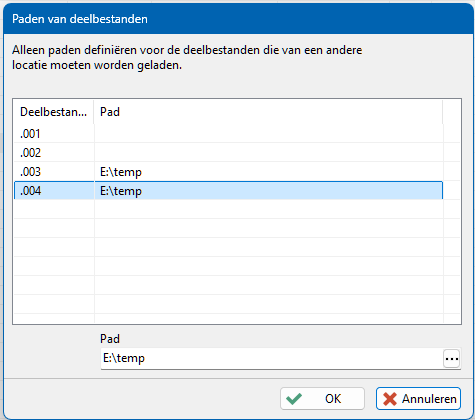
Bestaand doelbestand
Onder 'Bestaand doelbestand' kan worden vastgelegd, wat met een bestand in de doelmap moet gebeuren, dat dezelfde naam heeft als het samengevoegde bestand.
- Overschrijven
Als deze optie is geselecteerd en in de doelmap al een bestand met dezelfde naam (als het samengevoegde bestand) voorkomt, wordt het reeds bestaande bestand zonder vragen overschreven. - Hernoemen
Als deze optie is geselecteerd en in de doelmap al een bestand met dezelfde naam (als het samengevoegde bestand) voorkomt, wordt dit reeds in de doelmap bestaande bestand zonder vragen hernoemd.
Voorbeeld: het bestand 'FreeCommander.exe' wordt 'FreeCommander(2).exe'. Als ook het bestand 'FreeCommander(2).exe' al bestaat, krijgt het al aanwezige bestand de naam 'FreeCommander(3).exe', enz.
Meer gegevens
Getoond worden:
- Splitsingscontrolebestand
Hier staat het pad van het '.split'-stuurbestand. - Naam van doelbestand
Hier staat de naam van het samengevoegde bestand. - Grootte van doelbestand
Hier staat de grootte van het samengevoegde bestand in Byte en MB. - CRC32
Hier staat de CRC32-controlesom van het oorspronkelijke bestand.
In de TAB 'Bestanden'wordt boven in het splisingsvenster de samen te voegen deelbestanden getoond. In het benedendeel van het splitsingsvenster worden nach succesvol samenvoegen naam en pad van het gevormde bestand en de grootten- en controlesom-vergelijking van het oorspronkelijke bestand en het samengevoegde bestand getoond. De (eventueel) tijdens het samenvoegen opgetreden fouten worden eveneens in het benedendeel van het splisingsvenster getoond.
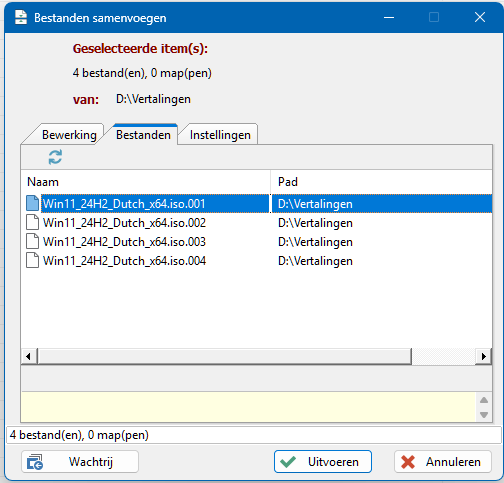
In de TAB 'Instellingen' staan verdere configuratiemogelijkheden voor het samenvoegproces.
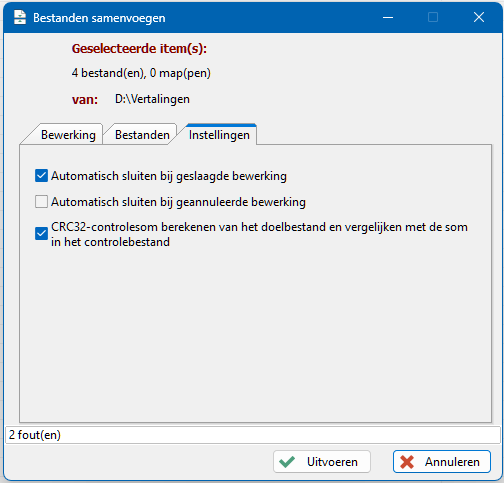
Automatisch sluiten bij geslaagde bewerking
Als deze optie is aangevinkt, wordt het dialoogvenster 'Bestanden samenvoegen' automatisch gesloten zodra de bewerking met succes is afgesloten.
Automatisch sluiten bij geannuleerde bewerking
Als deze optie is aangevinkt, wordt het dialoogvenster 'Bestanden samenvoegen' automatisch gesloten nadat de bewerking werd afgebroken.
CRC32-controlesom berekenen van het doelbestand en vergelijken met de som in het controlebestand
Als deze optie is aangevinkt, wordt de CRC32-controlesom van het samengevoegde bestand met de CRC32-controlesom van het oorspronkelijke bestand (opgeslagen in het splisingscontrolebestand) vergeleken om het succes van het samenvoegen te verifiëren.
In het venster 'Bestanden samenvoegen' staat onderaan een aanwijzingsregel. Deze toont het aantal deelbestanden dat is samengevoegd Na het samenvoegen wordt het aantal opgetreden fouten getoond.
Na activeren van de knop 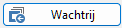 wordt het samenvoegproces in de wachtrij geplaatst en wordt de afhandeling in de wachtrij gestart. Het dialoogvenster 'Wachtrij' kan met de knop
wordt het samenvoegproces in de wachtrij geplaatst en wordt de afhandeling in de wachtrij gestart. Het dialoogvenster 'Wachtrij' kan met de knop  in de 'WachtrijStatusbalk' worden geopend.
in de 'WachtrijStatusbalk' worden geopend.
Bestandsbewerkingen via de wachtrij zijn beschreven in het hoofdstuk 'Wachtrij'.
Na activeren van de knop 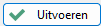 wordt het samenvoegproces gestart. Daarna verandert het dialoogvenster 'Bestanden samenvoegen' in de volgende opzichtenn:
wordt het samenvoegproces gestart. Daarna verandert het dialoogvenster 'Bestanden samenvoegen' in de volgende opzichtenn:
- In het benedendeel van het splitsingsvenster worden na geslaagd samenvoegen naam en pad van het gevormde bestand en de grootten- en controlesom-vergelijking van het oorspronkelijke bestand en het samengevoegde bestand getoond. Eventueel tijdens het samenvoegen opgetreden fouten worden eveneens in het benedendeel van het splitsingsvenster getoond.
- In de aanwijzingsregel wordt het aantal bij het samenvoegen opgetreden fouten getoond.

Als de knop 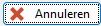 wordt geactiveerd, wordt het samenvoegproces afgebroken.
wordt geactiveerd, wordt het samenvoegproces afgebroken.
